Bearbeiten von Standbildern
Trimmen
Aus Standbildern können unerwünschte Abschnitte gelöscht werden.
- Doppelklicken Sie im Hauptfenster auf das zu bearbeitende Standbild, um das Bild im Bildanzeigefenster anzuzeigen.
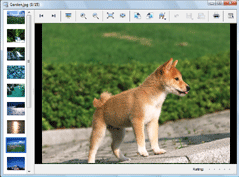
- Klicken Sie auf das Symbol
 oben im Fenster und wählen Sie [Trimmen] aus.
Das Fenster für das Bildtrimmen wird angezeigt.
oben im Fenster und wählen Sie [Trimmen] aus.
Das Fenster für das Bildtrimmen wird angezeigt. - Markieren Sie durch Ziehen der 8 Ziehpunkte den zuzuschneidenden Bereich.
In der Dropdown-Liste [Größenverhältnis] können Sie das Größenverhältnis des Trimmbereichs auswählen.
Wenn als Größenverhältnis numerische Werte ausgewählt werden, können Sie die Ausrichtung des markierten Bereichs ändern. Klicken Sie auf , um in das Querformat zu wechseln, oder auf
, um in das Querformat zu wechseln, oder auf  , um in das Hochformat zu wechseln.
, um in das Hochformat zu wechseln.
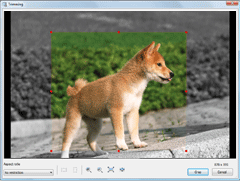
- Klicken Sie auf [Zuschneiden].
Der Bildteil außerhalb des markierten Bereichs wird gelöscht und das Timmfenster wird geschlossen.
- Klicken Sie auf
 oben im Fenster, um das korrigierte Standbild zu speichern.
Klicken Sie auf
oben im Fenster, um das korrigierte Standbild zu speichern.
Klicken Sie auf , um das Menü für das Speichern anzuzeigen. Um die Datei des Originalbilds zu überschreiben, wählen Sie im Menü für das Speichern die Option [Speichern] aus. Um das korrigierte Bild als neue Bilddatei mit einem neuen Dateinamen zu speichern, wählen Sie im Menü für das Speichern die Option [Speichern unter] aus.
, um das Menü für das Speichern anzuzeigen. Um die Datei des Originalbilds zu überschreiben, wählen Sie im Menü für das Speichern die Option [Speichern] aus. Um das korrigierte Bild als neue Bilddatei mit einem neuen Dateinamen zu speichern, wählen Sie im Menü für das Speichern die Option [Speichern unter] aus.
 Hinweise
Hinweise
- Multi Burst-Bilder und RAW-Mode-Bilder können nicht bearbeitet werden.
- Wenn Sie ein Standbild bearbeiten, das Audio enthält, werden bei der Wiedergabe die am angezeigten Bild vorgenommenen Änderungen nicht dargestellt.
 Tipp
Tipp
-
Sie können das Bild vergrößern oder verkleinern, indem Sie auf
 ,
,  ,
,  ,
,  klicken.
klicken.
- Klicken Sie auf
 , um das Bild wieder in den Originalzustand zu versetzen.
, um das Bild wieder in den Originalzustand zu versetzen.
|
Copyright 2008 Sony Corporation
|
P0107-01-DE
|
